4)选中标题的A1到E1单元格,瞄准敲右键,选择“设置单元格格式..”命令,
在对齐面板中,把“合并单元格”的勾点一下变黑,把标题设为居中;
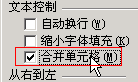
5)再点一下A2单元格,选中它,输入“序号”;

6)再在下边的A3单元格中输入数字1,注意单元格的右下角有一个小黑块,这是“填充手柄”,把鼠标移过去瞄准,指针会变成黑十字,
瞄准按住左键(指针变成黑十字),往下拖到第5行,可以发现从A3到A5都填充上了1,对于输入相同的数据很方便;
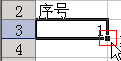
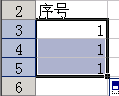
7)按一下Ctrl+Z组合键,撤销一下,这儿的序号应该逐渐增大,
重新瞄准A3单元格旁边的填充手柄,同时按住Ctrl键(黑十字上面多出一个加号),然后拖动手柄到A5,这次序号就逐渐增大了;
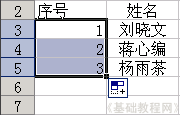
8)选中新增的A2-A5单元格,瞄准敲右键,选“设置单元格格式”命令,在对齐中设为居中对齐;
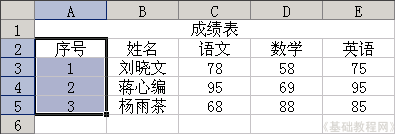
点菜单“文件-保存”命令,保存一下文件,也可以按Ctrl+S组合键。
第1页 第2页



 十天学会Excel第九天:
十天学会Excel第九天: Dreamwerver 8.0
Dreamwerver 8.0 AE: After Effects CS5.5
AE: After Effects CS5.5![会声会影X5入门到精通01:入门篇[视频教程]](/upfiles/image/201507/hshyx5z1.jpg) 会声会影X5入门到精通
会声会影X5入门到精通 腾讯电脑管家最新版
腾讯电脑管家最新版 2345手机浏览器
2345手机浏览器

